Quoi de mieux que d'utiliser son iPhone en déplacement ? C'est possible en connectant votre iPhone à votre voiture !
L'appairage de votre iPhone avec votre voiture vous permet de lire la liste de lecture de votre téléphone via l'autoradio, de charger votre téléphone, de passer des appels, d'utiliser la navigation, etc.
Cependant, de nombreux utilisateurs d'iPhone peinent à connecter leur appareil à leur voiture. C'est pourquoi nous vous proposons quatre méthodes pour connecter votre iPhone à votre voiture :
- Via Bluetooth
- Using Audio Aux cable
- Par câble Lightning
- Sans fil avec Apple CarPlay
Voyons maintenant les différentes manières dont vous pouvez coupler votre iPhone à votre voiture au cas où il ne prendrait pas en charge CarPlay.
Méthode 1 : Connectez l'iPhone à la voiture sans fil via Bluetooth
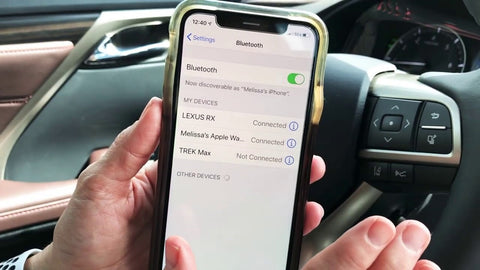
L'un des moyens les plus simples et les plus directs de connecter votre iPhone à votre voiture sans fil est via Bluetooth.
Voici des instructions étape par étape pour l'ensemble du processus :
Étape 1-Activer le sans fil sur la voiture
Activez le mode sans fil ou Bluetooth du tableau de bord de votre voiture.
Étape 2-Activer Bluetooth sur iPhone
Sur votre iPhone, accédez àParamètres > Bluetooth" et activez la bascule.
Étape 3-Jumeler les appareils
Maintenant, cliquez sur le nom de votre voiture parmi les appareils disponibles et associez votre iPhone à votre voiture.
Une fois l'appairage effectué, les deux appareils seront connectés l'un à l'autre.
N'était-ce pas facile ?
Passons maintenant à une autre méthode simple.
Méthode 2 : Connectez l'iPhone à la voiture en utilisant un câble audio aux
Vous pouvez facilement connecter votre iPhone à votre voiture à l'aide du câble auxiliaire audio.
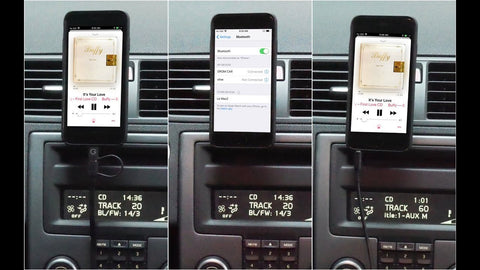
Avant de passer aux étapes, laissez-nous vous dire que vous trouverez des câbles auxiliaires audio de toutes sortes sur le marché, mais vous devriez toujours opter pour ceux qui sont super durables, légers, sans enchevêtrement et résistants à la flexion, comme ceux de Syncwire. Adaptateur auxiliaire pour iPhone et Câble auxiliaire tressé en nylon.
Cela dit, voici les étapes pour connecter votre iPhone à votre voiture à l'aide du câble auxiliaire audio :
Étape 1-Connectez Aux à la voiture
Branchez une extrémité du câble auxiliaire dans le port auxiliaire du tableau de bord de votre voiture.
Étape 2-Connectez Aux à l'iPhone
Connectez l'autre extrémité du câble auxiliaire à la prise casque de votre iPhone.
Étape 3-Sélectionnez Aux Mode
Sélectionnez le "Aux" mode sur le tableau de bord pour lire l'audio de l'iPhone sur les haut-parleurs de votre voiture.
Cependant, le câble auxiliaire ne transfère que le son de l'iPhone au système et ne permet pas de contrôler l'utilisation de l'iPhone. Si vous souhaitez utiliser votre iPhone lorsqu'il est connecté au tableau de bord via le câble auxiliaire audio, vous devrez le faire manuellement ou via Siri.
Puisque nous sommes déjà sur le sujet de la connexion de votre iPhone à votre voiture via des câbles, passons à la troisième méthode.
Méthode 3 : Connectez l'iPhone à la voiture à l'aide du câble Lightning
Le câble Lightning est simplement le câble de charge de votre iPhone, sans l'adaptateur. Vous pouvez connecter votre iPhone à votre voiture grâce à ce câble pour écouter de la musique, charger votre iPhone et utiliser la navigation.
Tout comme un câble auxiliaire audio, vous trouverez des câbles Lightning de tous types, mais nous vous recommandons d'utiliser Câbles Lightning tressés en nylon de Syncwire qui sont robustes et ont une durée de vie de plus de 30 000 pliages.

Pour connecter votre iPhone à votre voiture à l'aide d'un câble Lightning, suivez les étapes ci-dessous :
Étape 1-Connectez le câble à la voiture
Branchez le câble Lightning sur le port USB de la voiture.
Étape 2-Connectez le câble à l'iPhone
Connectez l'autre extrémité du câble Lightning au port de charge de l'iPhone.
Et c'est tout !
Votre iPhone est maintenant connecté à votre voiture !
Mais nous n'avons pas fini ici !
Disons que votre voiture est Apple CarPlay activé, vous pouvez coupler votre iPhone avec un seul clic !
Méthode 4 : Connecter l'iPhone à la voiture via Apple CarPlay
De nombreux nouveaux modèles de voitures intègrent Apple CarPlay au système d'infodivertissement. Cette fonctionnalité vous permet de naviguer, de passer des appels, de recevoir et d'envoyer des messages, d'écouter de la musique, etc. , tout en conduisant.

Voici comment vous pouvez utiliser Apple CarPlay pour connecter l'iPhone à votre voiture :
Étape 1-Activer le mode de jumelage sur la voiture
La première étape consiste à activer le mode appairage de votre voiture. Vous pouvez le faire en appuyant longuement sur le bouton de commande vocale au volant ou en activant manuellement le mode Bluetooth.
Étape 2-Connectez l'iPhone à la voiture
Sur votre iPhone, accédez à « Paramètres > Général > CarPlay > Voitures disponibles » et sélectionnez votre voiture dans la liste.
Alternativement, selon le modèle de votre voiture, vous pouvez également utiliser un câble Bluetooth ou Lightning pour connecter votre iPhone au tableau de bord de la voiture.
Une fois votre iPhone connecté au tableau de bord de votre voiture sans fil via CarPlay ou Bluetooth, ou à l'aide d'un câble Lightning, Apple CarPlay se lancera automatiquement.
Votre iPhone est désormais synchronisé avec votre voiture, ce qui vous permet d'utiliser directement différentes fonctionnalités de votre iPhone sur l'écran du moniteur de votre voiture.
Vous rencontrez des difficultés pour configurer CarPlay dans votre voiture ? Voici une solution. détaillé guide sur la façon de configurer Car Play pour iPhone 12.
Conclusion
Améliorez votre expérience iPhone en exploitant pleinement ses fonctionnalités. L'une d'elles consiste à connecter un iPhone à votre voiture grâce aux méthodes décrites dans cet article. Selon votre iPhone et le modèle de votre voiture, vous pouvez choisir l'une des techniques mentionnées et utiliser vos applications iPhone où que vous soyez !
Pour d'autres questions liées à diverses fonctionnalités de l'iPhone, visitez notre blog.
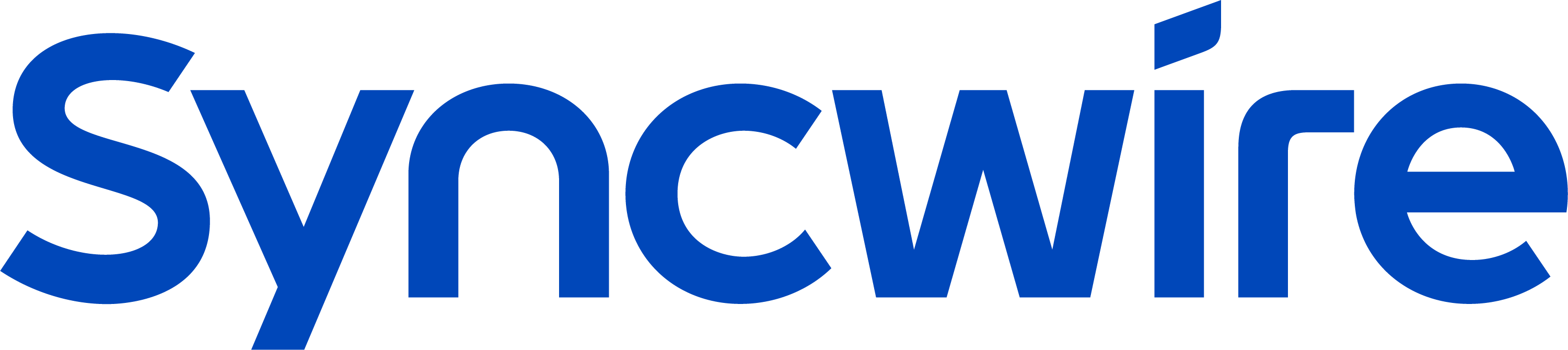







Completely I share your opinion. It is good idea. It is ready to support you.
It is a pity, that now I can not express – I am late for a meeting. I will be released – I will necessarily express the opinion.
At all I do not know, that here and to tell that it is possible